计算机二级-Access-4.2 创建窗体(上集)图文教程发布时间:2021年11月22日 08:00
虎课网为您提供字体设计版块下的计算机二级-Access-4.2 创建窗体(上集)图文教程,本篇教程使用软件为Access(Office2010),难度等级为初级练习,下面开始学习这节课的内容吧!
本节课讲【Access 软件】创建窗体(上集),本节课的难重点同学们可以在下方评论区进行留言。
那我们开始今天的教程吧。
1、我们打开Access 文档,这里我们可以根据文档的内容来进行一个分析,这些素材都可以在【右侧】的黄色按钮进行下载,具体如图示。

2、打开文档文件,这里我们在顶部的【创建】面板中,对当前的一些面板信息来进行一个分析的讲解,具体如图示。

3、在【创建】中我们点击【导航】然后选择【下拉菜单】这里我们对当前的一些窗口命令来进行一个分析的讲解,具体如图示。
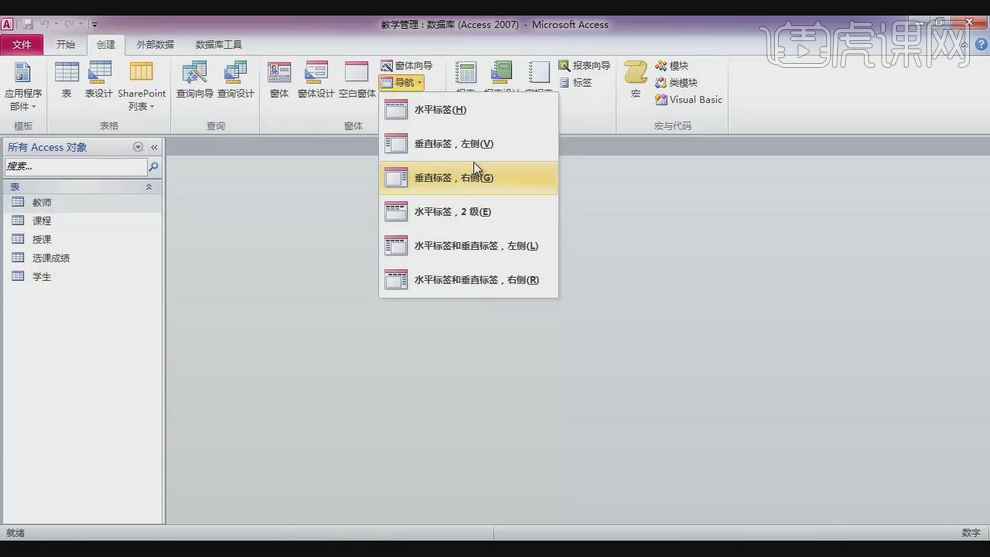
4、然后我们再次选择【其他窗体】结合本节课会讲解到的知识点,来进行一个概况的分析,具体如图示。
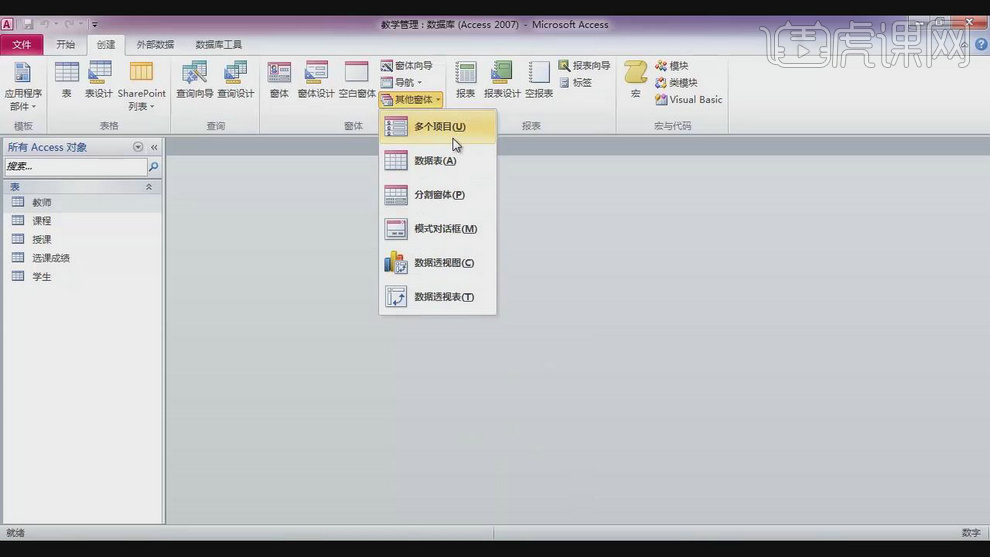
5、针对【窗体】的内容,这里老师来进行一个讲解,我们在使用“窗体”按钮创建的窗体,其数据源来自某个或某个查询,窗体布局结构简单整理。

6、我们返回软件,在软件中我们进入到【设计】面板,然后选择【关系】,这里我们将【表】中的内容载入进来,具体如图示。

7、自动创建窗体,在“多个项目”即在窗体上显示多个记录的一种窗体局部形式,这里老师举例来进行一个说明,具体如图示。
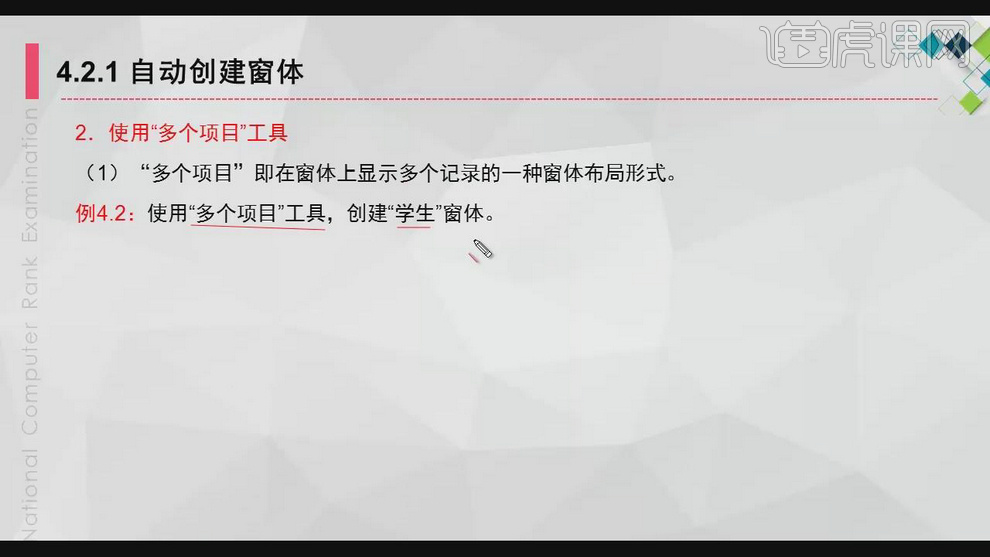
8、我们返回Access 软件,在软件中我们找到【创建】中我们点击【其他窗体】然后选择【多个项目】进行一个点击,具体如图示。

9、“分割窗体”是用于创建一种具有两种布局形式的窗体,在窗体上方是单一记录纵栏式布局方式,窗体下方是多个记录数据表布局方式,具体如图示。

10、我们返回Access 软件,在软件界面中,我们来创建一个【窗口】然后窗口中输入内容,调整完成后进行一个【另存为】的操作,具体如图示。

11、回顾本节课所讲解到的内容,我们对创建窗体进行一个讲解,节课的难重点同学们可以在下方评论区进行留言,老师会根据你们的问题进行回复。

以上就是计算机二级-Access-4.2 创建窗体(上集)图文教程的全部内容了,你也可以点击下方的视频教程链接查看本节课的视频教程内容,虎课网每天可以免费学一课,千万不要错过哦!













